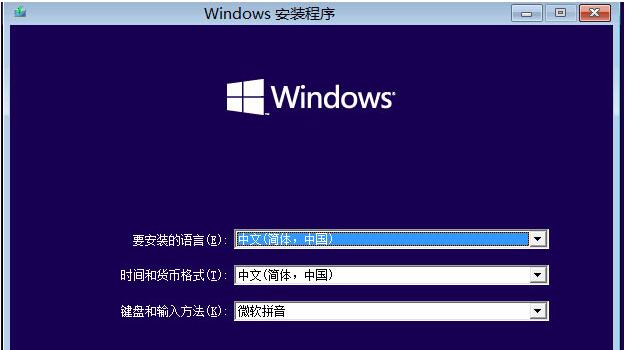专业版Win10系统无法启动怎么办?
虽然Win10专业版已经出现很长时间了,但仍然避免不了会出现问题,在使用的过程中,还会遇到各种故障,有些故障修复起来很麻烦,主要还是得找对方法,比如Win10系统无法启动了,应该怎么办?这个问题是可以通过sfc命令来修复的,而且非常容易,如果你不知道怎么操作,那么接下来,就看一下小编整理好的操作步骤吧。
什么是sfc令命?sfc令命有什么作用?sfc的全称是SystemFileChecker,指代系统文件检查程序。这个CMD命令从Dos系统模式一直延续至今。用于扫描和检查是否存在已损坏或被取代的系统档案文件,并进行正确文件的修复替换。
利用sfc令命解决Win10无法启动的具体技巧如下:
第一步、首先通过Win10系统安装U盘/光盘启动,这时会显示“Windows安装程序”界面;
第二步、按Shift+F10快捷键调出cmd命令提示符窗口(有些笔记本可能需要同时按住Fn键),此时就可以运行sfc /scannow命令扫描修复系统了;
第三步、但是这里有个问题,就是在当前的环境下磁盘分区的盘符与正常Windows系统下是有区别的,所以要确认一下需要扫描的系统分区的盘符究竟是什么;
第四步、在命令提示符窗口中输入notepad.exe,回车即可打开记事本程序;
第五步、然后点击“文件”菜单,选择“打开”,在“打开”窗口的左侧选择“此电脑”,这时在右侧窗口中即可看到当前环境下的磁盘分区情况了(如上图中,系统保留分区C盘即为启动分区,D盘即为Windows系统安装分区);
第六步、然后就可以运行sfc /scannow命令有针对性地扫描修复系统分区C盘和D盘了。运行的命令如下:
sfc /scannow /offbootdir=C: /offwindir=D:Windows
第七步、然后静待系统扫描修复完成即可。修复完成之后,应该就能够正常启动Win10系统了。
以上介绍的就是利用sfc命令修复Win10专业版无法启动的操作步骤,系统无法启动的问题经常会遇到,如果你还在寻找解决的方法,不如参考以上步骤,操作更方便。
扩展阅读:SFC命令语句如下:
SFC [/scannow] [/scanonce] [/scanboot] [/cancel] [/enable] [/purgecache] [/cachesize=x] [/quiet] 。其中:
/scannow 立即扫描所有受保护的系统文件。
/scanonce 扫描所有受保护的系统文件一次。
/scanboot 每次启动时扫描所有受保护的系统文件。
/cancel 取消所有暂停的受保护系统文件的扫描。
/enable 为正常操作启用 Windows 文件保护。
/purgecache 清除文件缓存并立即扫描所有受保护的系统文件。
/cachesize=x 设置文件缓存大小。
/quiet 不提示用户就替换所有不正确的文件版本。